You are here: Foswiki>Mango Web>CibsDocHowTo>CibsDocHowToCreateUserGroupSubChapter (04 Sep 2019, UnknownUser)Edit Attach
Jak vytvořit skupinu zákazníků
Obsah:
1. Modul skupiny zákazníků 
Do modulu SKUPINY se dostanete přes ikonku 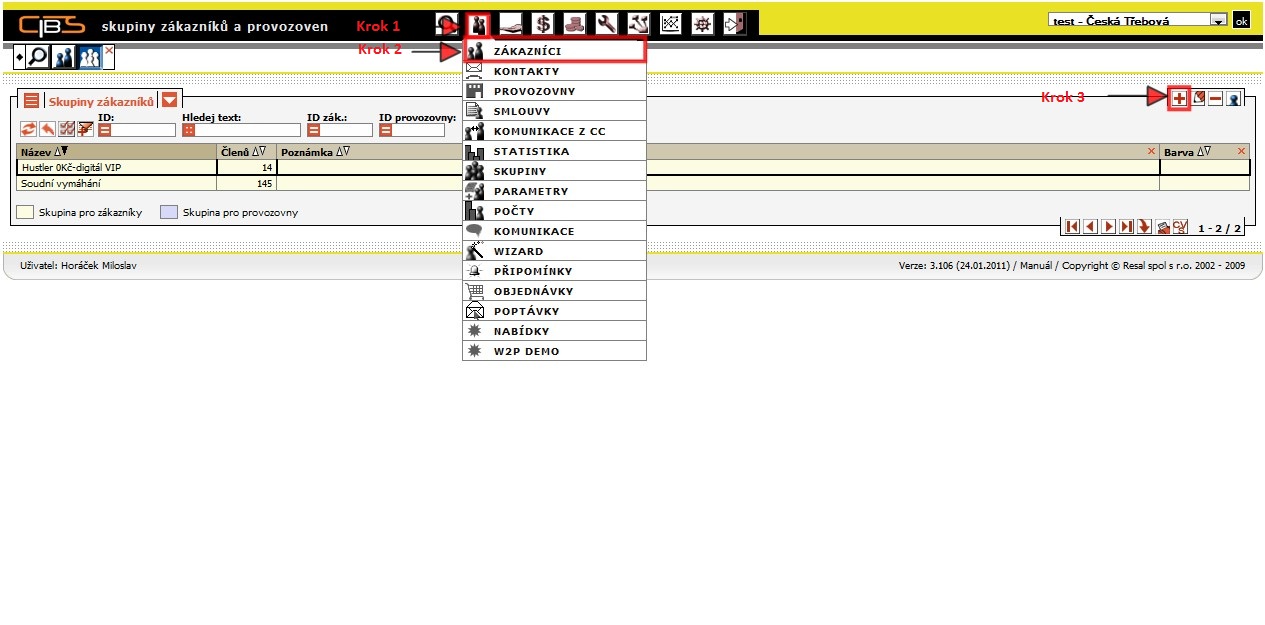
2. Jak se nastavuje dialog pro vytvoření skupiny
Kliknutím na tlačítko přidání skupiny se objeví následující dialog.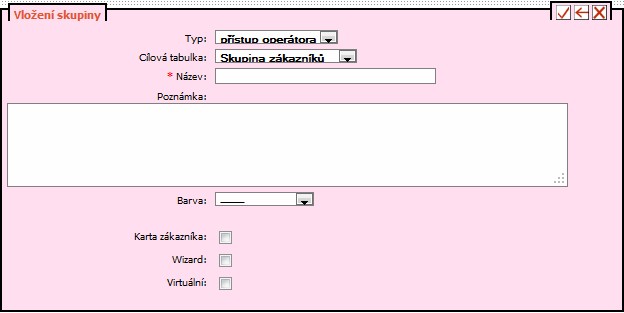 Zde je nutné vyplnit potřebné údaje, především název skupiny a typ. Poté již stačí stisknout ikonku uložení
Zde je nutné vyplnit potřebné údaje, především název skupiny a typ. Poté již stačí stisknout ikonku uložení Popis políček dialogu
| Název | Typ | Popis |
|---|---|---|
| Typ | Výběrové pole | Tato hodnota nastaví skupinu typu přístup operátora / ceny produktů / ostatní |
| Cílová tabulka | Výběrové pole | Tato hodnota nastaví cílovou tabulku skupiny (skupina zákazníků / provozoven) |
| Název | Textové pole | Název nové skupiny. |
| Poznámka | Textové pole | Jakákoli doplňující informace o skupině. |
| Barva | Výběrové pole | Tato hodnota zavede podbarvení řádku vybrané skupiny na definovanou barvu |
| Karta zákazníka | Zaškrtávátko | #5988 Pokud bude zákazník v takto označené skupině, zobrazí se na kartě zákazníka informace, že je zákazník v této skupině. Pole "Skupina" bude umístěna pod polem "Adresa". |
| Wizard | Zaškrtávátko | #5988 Pokud bude zákazník v takto označené skupině, zobrazí se ve WIZARDu informace, že je zákazník v této skupině. Pole "Skupina" bude umístěna pod polem "Adresa". |
| Virtuální | Zaškrtávátko | Tato hodnota nastaví skupinu jako virtuální (fyzicky neexistuje) |
3. Kde najdu nově vytvořenou skupinu
Po uložení dialogu se skupina objeví v seznamu skupin v modulu administrace skupin a také ve všech relevantních tabulkách (filtrech).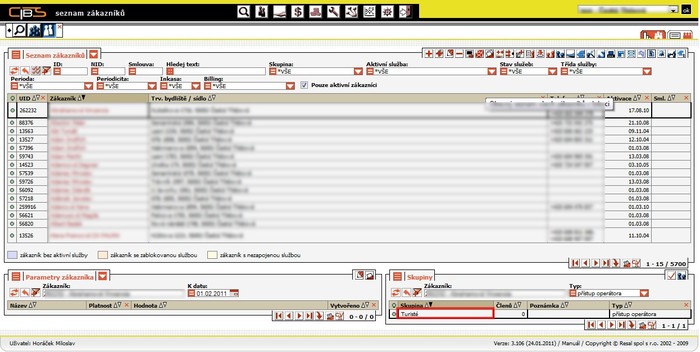
4. Jak přidat zákazníka do skupiny
Po výběru příslušného zákazníka v tabulce Seznam zákazníků je třeba vybrat/zaškrtnout v tabulce Skupiny požadovanou(-né) skupinu(-y) a tlačítkem Uložit nastavení skupin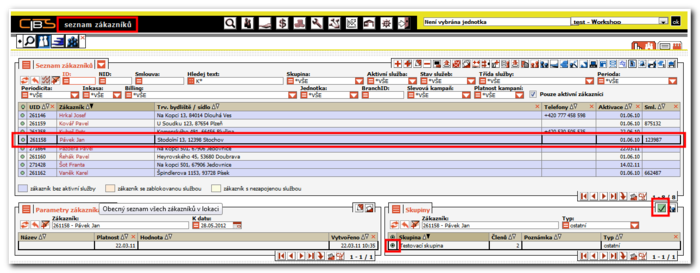 Související odkazy: Jak přidat nového zákazníka, Jak najít zákazníka
Související odkazy: Jak přidat nového zákazníka, Jak najít zákazníka
5. Odkazující články
Edit | Attach | Print version | History: r1 | Backlinks | View wiki text | Edit wiki text | More topic actions
Topic revision: r1 - 04 Sep 2019, UnknownUser
 Copyright © by the contributing authors. All material on this collaboration platform is the property of the contributing authors.
Copyright © by the contributing authors. All material on this collaboration platform is the property of the contributing authors. Ideas, requests, problems regarding Foswiki? Send feedback
